Cách sửa lỗi Internal Server Error trong WordPress
Trong khi lướt web, chắc hẳn bạn đã từng một vài lần nhìn thấy lỗi HTTP 500 Internal Server Error. Internal Server Error là lỗi ở máy chủ nội bộ, là một trong những lỗi phổ biến trong WordPress nhưng có thể làm người mới bắt đầu với WordPress cảm thấy lo sợ khi gặp phải.
Hoảng loạn lên là phản ứng xấu nhất mà bạn có thể trải qua. Bạn nên biết rằng nhiều người khác cũng đã từng gặp lỗi này như bạn, vì thế hãy hít một hơi thật sâu vào và bình tĩnh giải quyết chúng. Những lỗi như Internal Server Error, lỗi thiết lập kết nối cơ sở dữ liệu, lỗi màn hình trắng, … đều là các lỗi phổ biến trong WordPress. Mình đảm bảo với bạn rằng tất cả các lỗi xảy ra đều có cách để sửa chữa, bạn chỉ cần có một chút kiên nhẫn để tìm hiểu và xử lý mà thôi. Bài viết này sẽ chỉ cho bạn biết cách làm thế nào để sửa chữa lỗi Internal Server Error trong WordPress bằng các giải pháp cụ thể.
Tại sao gặp lỗi Internal Server Error trong WordPress?
Internal Server Error không phải là lỗi chỉ xảy ra trong WordPress mà nó có thể xảy ra với bất cứ thứ gì khác đang chạy trên máy chủ của bạn. Do tính chất chung chung của lỗi này, nó không chỉ rõ cho người lập trình biết lỗi ở đâu. Vậy làm thế nào để sửa chữa được lỗi Internal Server Error? Thông thường, lỗi này xảy ra trong WordPress do plugin hoặc chức năng trong theme. Nguyên nhân khác có thể gây ra lỗi Internal Server Error trong WordPress là do hỏng file .htaccess và hết bộ nhớ PHP. Lỗi này cũng xuất hiện khi bạn cố gắng truy cập vào vùng quản trị, trong khi phần còn lại của trang web đang hoạt động tốt.
Kiểm tra xem có bị hỏng file .htaccess không?
Việc đầu tiên bạn nên làm khi gặp sự cố lỗi Internal Server Error trong WordPress là kiểm tra file .htaccess xem nó có bị hỏng hay không. Bạn có thể kiểm tra bằng cách đổi tên file .htaccess chính của bạn thành tên khác, ví dụ như tên .htaccess_old. Để đổi tên file .htaccess, bạn đăng nhập vào trang web của bạn bằng cách sử dụng FTP. Khi đã đăng nhập vào, bạn sẽ thấy file .htaccess được đặt trong cùng thư mục với các folder wp-content, wp-admin và wp-includes.
Sau khi đã đổi tên file .htaccess, bạn hãy thử tải lại trang web của bạn để xem vấn đề đã được giải quyết chưa. Nếu web hoạt động trở lại là bạn đã sửa được lỗi Internal Server Error rồi đó. Trước khi bạn tiếp tục làm việc khác, hãy chắc chắn rằng bạn đã vào Settings > Permalinks và nhấp vào nút lưu. Việc làm này nhằm tạo một file .htaccess mới cho bạn với các quy tắc rewrite đúng để đảm bảo các trang bài viết của bạn không bị lỗi trả về trang 404.
Nếu việc kiểm tra file .htaccess có bị hỏng hay không vẫn không làm trang web của bạn hoạt động lại, hãy tiếp tục xem xét phương pháp tiếp theo.
Tăng giới hạn bộ nhớ PHP
Đôi khi lỗi Internal Server Error xảy ra khi giới hạn bộ nhớ PHP của bạn cạn kiệt. Để khắc phục vấn đề này, hãy xem qua bài hướng dẫn cách làm tăng giới hạn bộ nhớ PHP trong WordPress.
Nếu bạn chỉ nhìn thấy lỗi Internal Server Error khi đang cố gắng đăng nhập vào admin WordPress hoặc đang tải lênmột hình ảnh trong wp-admin của bạn thì bạn nên tăng giới hạn bộ nhớ bằng cách làm theo các bước sau:
1. Tạo một file trống đặt tên là php.ini
2. Paste code này vào file: memory=64MB
3. Lưu file
4. Tải file lên folder /wp–admin/ bằng cách sử dụng FTP
Nhiều người dùng đã áp dụng cách này cho biết việc làm trên giúp họ sửa chữa được vấn đề xảy ra trong phần admin.
Nếu việc tăng giới hạn bộ nhớ giúp bạn giải quyết được lỗi thì xem như bạn đã tạm thời khắc phục được vấn đề. Lý do mình nói như vậy là vì phải có gì đó làm giới hạn bộ nhớ của bạn bị cạn kiệt, có thể do một plugin code không tốthoặc do một chức năng theme. Bạn nên hỏi công ty web hosting WordPress của bạn để xem xét qua các bản ghiserver, giúp bạn tìm nguyên nhân chính xác gây ra lỗi.
Tắt tất cả Plugins
Nếu biện pháp trên vẫn không thể giúp bạn xử lý được lỗi Internal Server Error thì bạn hãy nghĩ đến trường hợp tiếp theo là lỗi xảy ra do một plugin nào đó trong trang web WordPress của bạn, có thể là do plugin đó không tương thích với các plugin khác. Tuy nhiên, bạn không thể dễ dàng biết được đó là plugin nào, vì thế bạn phải kiểm tra bằng cách vô hiệu hóa tất cả plugin WordPress cùng một lúc.
Bạn hãy đọc qua bài hướng dẫn để biết cách vô hiệu hóa tất cả plugin WordPress mà không cần WP-Admin.
Nếu việc vô hiệu hóa tất cả plugin giúp bạn sửa được lỗi, nghĩa là lỗi Internal Server Error bạn gặp phải là do plugin gây ra. Bạn kiểm tra plugin đơn giản bằng việc lần lượt kích hoạt từng một plugin trong một thời gian cho đến khi tìm được plugin nào trong số đó gây ra lỗi, loại bỏ plugin đó và báo cáo lỗi cho tác giả plugin.
Upload lại các file lõi
Nếu tùy chọn plugin không khắc phục được lỗi Internal Server Error thì tốt nhất là bạn tải lại folder wp-admin và wp-includes từ một cài đặt WordPress mới. Cách làm này sẽ không làm mất bất cứ thông tin nào của bạn và giúp bạn có thể giải quyết được vấn đề trong trường hợp bất kỳ tập tin nào đó bị lỗi.
Hỏi nhà cung cấp hosting của bạn
Nếu được, bạn nên liên lạc với nhà cung cấp hosting của bạn. Bằng cách nhìn vào các bản ghi server, họ có thể biết được nguyên nhân gây xuất hiện lỗi trong web của bạn.
Bên trên là tất cả các giải pháp có thể giúp bạn khắc phục được lỗi Internal Server Error trong WordPress. Nếu bạn đã dùng một trong các giải pháp trên để xử lý lỗi trong trang WordPress của bạn hay bạn đã từng gặp phải lỗi Internal Server Error trong quá khứ, hãy chia sẻ ý kiến của bạn với mọi người về những khó khăn bạn đã trải qua khi gặp lỗi, về những gì bạn đã thực hiện cũng như về kết quả mà bạn đạt được. Đây cũng là cách để chúng ta cùng nhau học hỏi, cùng nhau tiến bộ.

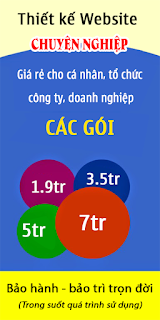


0 nhận xét:
Đăng nhận xét